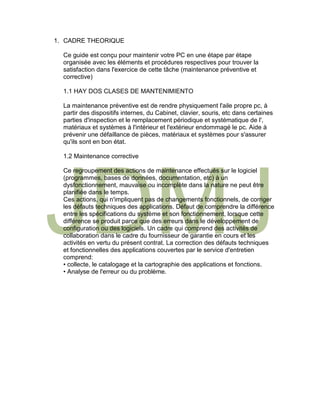
Trabajo en frances
- 1. CADRE THEORIQUECe guide est conçu pour maintenir votre PC en une étape par étape organisée avec les éléments et procédures respectives pour trouver la satisfaction dans l'exercice de cette tâche (maintenance préventive et corrective)1.1 HAY DOS CLASES DE MANTENIMIENTOLa maintenance préventive est de rendre physiquement l'aile propre pc, à partir des dispositifs internes, du Cabinet, clavier, souris, etc dans certaines parties d'inspection et le remplacement périodique et systématique de l', matériaux et systèmes à l'intérieur et l'extérieur endommagé le pc. Aide à prévenir une défaillance de pièces, matériaux et systèmes pour s'assurer qu'ils sont en bon état.1.2 Maintenance correctiveCe regroupement des actions de maintenance effectués sur le logiciel (programmes, bases de données, documentation, etc) à un dysfonctionnement, mauvaise ou incomplète dans la nature ne peut être planifiée dans le temps.Ces actions, qui n'impliquent pas de changements fonctionnels, de corriger les défauts techniques des applications. Défaut de comprendre la différence entre les spécifications du système et son fonctionnement, lorsque cette différence se produit parce que des erreurs dans le développement de configuration ou des logiciels. Un cadre qui comprend des activités de collaboration dans le cadre du fournisseur de garantie en cours et les activités en vertu du présent contrat. La correction des défauts techniques et fonctionnelles des applications couvertes par le service d'entretien comprend:• collecte, le catalogage et la cartographie des applications et fonctions.• Analyse de l'erreur ou du problème.<br />• Analyse de la solution.• Développement des changements apportés aux systèmes, y compris les tests unitaires.• Système de tests documentés.• Maintien de la documentation technique et fonctionnelle du système.2. BUTS ET OBJECTIFS• Après un bon entretien du matériel et du logiciel, l'utilisateur de la machine devrait reconnaître l'évolution des performances grâce à l'intervention de la maintenance technique.• Utiliser les bons outils et localise les outils de prévention gérer le processus en tant que statique extincteurs,, prises électriques, les annonces d'urgence et de prévention.• Conditionner le lieu de travail où ils effectuent le nettoyage et l'installation de leurs règlements de sécurité respectifs.2.1 Objectifs• Mise à travers ce manuel, vous pouvez voir précisément le développement de la maintenance préventive et corrective d'un pc• Que la théorie par une pratique peut être réalisée sans erreur2.2 OBJECTIFS• Diffuser l'entretien comme moyen de défense de l'obsolescence de la technologie.<br />3867152214880• Utilisation d'un plan spécifique dans le processus d'un bon entretien, obtenir le même résultat à la fois des personnes et des experts, aussi inexpérimenté.3. MACHINES ET EQUIPEMENTS POUR INCLURE3.1 Outils3.1.1 Outils ESD<br />Il existe deux outils EDD: la dragonne et tapis antistatique. Le bracelet protège l'ordinateur quand il est relié au châssis. Le tapis antistatique protège votre ordinateur, car il empêche l'accumulation d'électricité statique dans le matériel ou technique.<br />3,2 OUTILS A MAIN 3.2.1 TOURNEVISUn tournevis est un outil utilisé pour serrer et desserrer les vis et autres éléments de machine qui demandent peu de force de serrage et sont généralement de faible diamètre.<br />3348990776605Il ya des quartiers types de tournevis:une pointe) Appartementb) Point Phillipsc) Punta croix Phillips large oud) torzx Puntae) Punta Allenf) carrés Punta <br />43395902967355<br /> 3.2.2 pinces une pince plate. Sont les plus communs. La bouche est légèrement cannelé à l'intérieur de carrés avec quelque chose de bras pliés utilisé pour courber un fil, la détention de petites pièces, etc<br />152405272405<br />41014656443980 pince ronde. Seuls diffèrent de celles supérieures à la fin dans deux cylindrique ou conique et sont notamment utilisés pour le cintrage fil dans un anneau et aussi pour faire des chaînes.<br /> Cutters, dont la bouche est formée par deux dents pointues en acier trempé. Les plus couramment utilisés pour le fil de coupe et de petites pièces métalliques. Autre manière spéciale (quot; strippingquot; ) avec des ouvertures en · · v rencontrés par les<br />11487151129030l'ouverture du V, avec une distance entre les deux dents, il a obtenu une vis de telle sorte que la pression ne coupe pas le cordon comme un couteau. D'autres pour couper les tuyaux de plomb et le fil de couper l'acier.<br />1676403100705 LUPA 3.2.3Une loupe est un instrument optique dont la partie principale est une lentille convergente qui est utilisé pour obtenir une vue plus large d'un objet ou pour voir les détails de quelque particularité d'un objet particulier. <br />37966654500880<br /> 3.2.4 TORCHUne lampe de poche est un éclairage portatif alimenté par des batteries électriques. Se compose généralement d'un boîtier qui abrite les piles et ampoule.Certains modèles intègrent divers types d'éclairage dans le même lanterne: une lampe fluorescente, un signal intermittent et un dispositif optique pour un faisceau orientable.<br />32727903384553.3 OUTILS DE NETTOYAGE TISSU OU BAYETILLA 3.3.1Est utilisé pour nettoyer les différents composants du PC sans quitter rayures ou des résidus, à défaut si vous n'êtes pas un chiffon doux, vous pouvez utiliser un bayetilla.<br />34918652586355<br /> AIR 3.3.2DESCRIPTIONMaintenu propre matériel informatique et autre facilement enlever la poussière dans les endroits difficiles à atteindre, comme j'aime les surfaces délicates<br />-5181604691380<br />CARACTERISTIQUESEnlève facilement la poussière idéal pour le matériel informatique et des composants.<br /> 3.3.3 VENTILATEUR<br />533402005330C'est le plus important lors de l'entretien sur ce qui contribuera à éliminer beaucoup de poussière accumulée sur le conseil d'administration et d'autres articles. 3.3.4 PLACESLiens utilisée pour attacher plusieurs câbles et économiser de l'espace dans la tour et d'accroître l'équipement de refroidissement 3.3.5 pinceauLorsque le ventilateur ne peut pas supprimer une partie quelconque de l'ordinateur d'utiliser la brosse pour faire un nettoyage en profondeur.<br />29965653253105<br />38061904824730 3.3.6 NETTOYER LES CONTACTSLe nettoyage des contacts, vous pouvez utiliser n'importe quel composant électronique ou électrique, mais nous vous recommandons d'utiliser avec votre ordinateur débranché et attendre un délai raisonnable à s'évaporer, vous pouvez alors utiliser votre ordinateur normalement. <br /> 3.3.7 ÉVIER CRÈME<br />-2228852005330Il est un composé liquide à haute teneur en argent, qui est déposé sur le processeur et permet le refroidisseur (ventilateur de CPU), cool, plus efficace, notre processeur.Conseils d'utilisation:Avant de postuler, il faut nettoyer la surface du processeur avec de l'alcool isopropylique, comme l'évier, ne laissant aucun résidu de la pâte précédente.Appliquer la pâte uniformément avec le doigt ou quelque chose en plastique (pas un outil), que le cœur du processeur.Chaque fois que vous retirez le dissipateur thermique, nous avons la nettoyer et remplacer la pâte.Utilisez de préférence des pâtes épaisses, ne fonctionnent pas bien dans la chaleur, restera en place.4. ZONE D'EXPLOITATION POUR INCLURELa zone de travail doit être en parfait état et que les procédures nécessaires pour préserver la précision des différents composants du PC, car il se rendra plus tard à désarmer complètement5. AUTRES DISCIPLINESAvez-concentration de 100%, avec tous les outils à utiliser et la sécurité globale de l'utilisation ou l'autre des étapes manuelles.<br />32537404691380-16573546913806. PREMIÈRE PHASE de l'entretien préventifa) Dans la première phase après l'achèvement de l'enseignement et de procéder à son tour sur le pc, et relié à suivre la souris et autres accessoires que vous avez.b) L'étape suivante est de mettre immédiatement à jour les antivirus, c'est ce qui doit être connecté à Internet (si vous n'êtes pas le meilleur antivirus sur le marché sont Horita AVG, AVAST, scanner pour le concept de personnel), après la mise à jour de l'antivirus est recommandé de d'analyser le disque (c) qui est presque toujours la disquette de démarrage ou le disque dur principal, si vous avez plusieurs disques dans la machine aussi les mettre dans l'analyse. 6.1 COMMENT EST FAIT POUR SCAN?ACCUEIL> DRIVE MIPC> CLIQUEZ DROIT (HDD-s)>> Discutez CON ET MAINTENANT.<br />Après avoir examiné les<br />25488901595755-1657351633855toute l'équipe fait l'inventaire des logiciels. 6.2 Procédure Cliquez sur Démarrer et cliquez sur Panneau de configuration <br />Ensuite, trouver une icône du panneau de contrôle qui est appelé Ajout / Suppression de programmes<br />4533905139055<br />3581401386205Après avoir cliqué sur l'icône que vous verrez un aperçu où vous pourrez voir tous les programmes qui ont l'équipement, il est conseillé de supprimer ceux qui ne sont pas utilisés. Faire l'inventaire et de supprimer ceux qui ne veulent pas et aller.<br />7. PRÉPARATION POUR LE TRANSFERT ET DE CONTRÔLEDans cette phase de travail que nous consulter pour déterminer les deux composantes des erreurs pc, en précisant tout est fait dans un environnement adéquat avec les outils et ensuite être nommé. 7.1 Outils de performanceLa performance des logiciels de reconnaissance et de matériel dans ce cas est recommandé<br />28060651167130-2038351386205EVEREST Cela montre les caractéristiques de votre PC et il ne peut faire l'inventaire du matériel, si vous voulez en savoir plus cliquez sur le lien.http://es.kioskea.net/faq/1683-como-utilizar-el-programa-everest<br />TEST DE PERFORMANCE 7Ce teste les performances de votre PC et le compare à d'autres pc, veulent en savoir plus vous cliquez sur le lien.http://en.wikipedia.org/wiki/Performance_testinghttp://www.bajaki.com/download/passmark-performance-test.htm<br />2834640338455177165147955<br />BACKUP 7.2 7.2.1 QU'EST-CE QUE C'EST?BACKUPUne sauvegarde ou de sauvegarde (son nom en anglais) dans les technologies de l'information ou l'ordinateur est une sauvegarde - ou le processus de sauvegarde - afin que ces copies supplémentaires peuvent être utilisées pour restaurer l'original après toute perte de données. Le verbe est de retour en deux mots, alors que le nom est de retour (souvent utilisé comme adjectif dans les noms de<br />composés). Le terme est également parfois utilisé comme un euphémisme pour tout fichier copié sans autorisation. La seule différence est le gain monétaire (bénéfice) de l'achèvement de la sauvegarde, si cette copie est considérée comme la propriété intellectuelle protégées et n'ont pas de droits sur elle. Sont utiles principalement à deux choses. Tout d'abord, la récupération de sinistre informatique. Deuxième récupérer un petit nombre de dossiers qui peuvent avoir été accidentellement supprimés ou corrompus. La perte de données est très fréquent: 66% des internautes ont déjà subi une grave perte de données.1Comme le système de sauvegarde contient au moins une copie de toutes les données en valeur l'économie, ils doivent prendre en compte les besoins de stockage. L'organisation de l'espace de stockage et la gestion du processus de prise de la sauvegarde sont des tâches compliquées. Pour fournir une structure de stockage est approprié d'utiliser un modèle de stockage de données. Actuellement (Novembre 2010), il ya beaucoup de différents types de dispositifs pour stocker des données qui sont utiles pour les sauvegardes de décision, chacune ayant des avantages et des inconvénients à être considéré comme élu, et la répétabilité, la sécurité des données et la facilité de transfert .Avant de données est envoyé à son lieu de stockage pour sélectionner, extraire et manipuler. Ont développé de nombreuses techniques différentes pour optimiser la procédure pour effectuer des sauvegardes. Ces procédures comprennent, entre autres optimisations de travailler avec des fichiers ouverts et des données d'application sources et aux procédés de compression, le chiffrement et les processus de réplication, ce dernier étant compris comme une forme spécifique de compression où les données redondantes sont éliminées. De nombreux organismes et individus essaient de faire en sorte que le processus de sauvegarde se déroule comme prévu et les travaux sur l'évaluation et la validation des techniques utilisées. Il est également important de reconnaître les limites et les facteurs humains sont impliqués dans tout système de sauvegarde est utilisée. Sauvegardes assurer deux objectifs: l'intégrité et la disponibilité<br />37680901624330Pour plus d'informationshttp://es.wikipedia.org/wiki/Copia_de_seguridad7.2.1 AS IS<br />Cette procédure se fait avec des logiciels spécialisés qui permettent à un processus de sauvegarde parmi ces bonnes sont recommandées:<br />NORTON Gohst <br />Le Norton Ghost vous permet de faire des copies de disques et des partitions à des unités de stockage (disques, bandes, magnétophones). Il supporte le protocole TCP et reconnaît les périphériques USB et LPT.Vous pouvez exécuter à partir de la ligne de commande ou un environnement graphique. Aucune complication, sauf si vous voulez faire des choses très spécifiques (comme l'exclusion des certains répertoires ou fichiers, modifier la FAT, copiez plusieurs partitions, etc) qui ont besoin des commandes spéciales ou des paramètres. Mais celui-ci, 95% des opérations n'est pas nécessaire et en tout cas, il suffit de lire les commandes et les commutateurs paragraphes de l'aide qui sont faciles à comprendre. Le reste est l'essai.Pour visualiser un tutoriel ou manuel, vous cliquez sur le lien<br />3310890833755-Http: / / www.softzone.es/manuales-software-2/copias-de-seguridad-con-norton-ghost-recuperacion-clonacion-hdd/ -Http: / / cursoryc.educa.aragon.es / ghost / clondisaima.htm <br /> Acronis True Image <br />C'est un programme pour créer des images disque, produit par Acronis. True Image peut créer une image disque en cours d'exécution Microsoft Windows ou Linux, ou hors connexion en démarrant à partir du CD / DVD, lecteurs flash USB, PXE, ou autre support de démarrage. Comme une solution d'imagerie de disque, True Image peut restaurer l'image précédemment capturée sur un autre disque, de manière efficace la réplication de la structure et le contenu sur le nouveau disque, il permet également de redimensionner la partition si le nouveau disque est de capacité différente. Si vous voulez voir le manuel ou tutoriel, vous cliquez sur le lien http://es.wikipedia.org/wiki/Acronis_True_Image http://www.hispazone.com/Articulo/460/Acronis-True-Image-Home-2010-.html 8. PLANIFICATION DE LA MISE EN ŒUVRE DE MAINTENANCE. (Fonctionnement) 1. La première étape devrait être un lieu de travail, et organisé une ventilation suffisante de procéder pour faire l'entretien préventif de votre machine. 2. Ensuite, procéder à enlever tous les objets métalliques de leurs mains que, bagues, montres, etc <br />393001536341053. Désactiver tous les pouvoirs à la tour ou pc. Retirez brièvement la câble d'alimentation ou le pouvoir de la puissance de votre PC. 4. Puis découvrir ou de retirer une section parallèle du boîtier du PC. 5. Après avoir eu le pc est que l'État d'éviter de placer le manche des gants en latex statiques ou, à défaut, en prenant la main d'abord quelques de l'ensemble du logement ou à la machine (le logement d'argent). C'est pour éviter de souffler les éléments du pc. 6. Maintenant, il commence à enlever la poussière provenant de divers secteurs de l'ordinateur; mainboar, les unités supplémentaires (CD, disquettes, etc), et un autre disque dur et qui soit le ventilateur (rappelez-vous que le ventilateur doit être à une distance considérable, car il peut Quelque chose de diffusion) ou à air comprimé (rappelez-vous que l'air comprimé est pour les parties où il n'ya pas assez de ventilation). 7. Alors si vous voulez, vous pouvez commencer à démonter une partie en mettant dans un ordre qui peut être orienté à l'Assemblée à nouveau, de boulons à la feuille de couverture. 8. Chaque pièce de la maintenance du matériel est fait différemment, n'oubliez pas de verrouiller les fans avec des tampons différents pour éviter de les endommager. <br />-1847855758180 HDD Cet article ne peut être appliqué pour nettoyer les contacts sur le réseau d'alimentation est (pratiquement de la carte mère) et enlever la poussière avec la brosse soigneusement. <br /> CD / DVD Disquette <br />2987040929005Cette unité peut être démontée si vous préférez et nettoyé pièce par pièce avec un chiffon doux ou une brosse et bayetilla si vous ne voulez pas il suffit de souffler avec la soufflerie et maintenant ceci. <br />-3467103281680UNITÉ MULTILECTOR INTERNE Si vous avez une de ces unités (ces unités sont ceux qui permettent le fonctionnement du SD, miniSD, entre autres.) Il est préférable d'enlever la poussière avec un pinceau propre et appliquer et laisser contacts secs. <br />CARTE MERE O MAINBOAR <br />Cette partie est le plus fondamental et où le processeur n'est recommandé que le nettoyage avec une brosse douce pour chaque emplacement, sauf pour la zone le même processeur. <br />34632905405755<br />SOURCE D'ENERGIE <br />Cet élément est appliqué uniquement à la vent et maintenant. <br />8,1 REMEMBER <br />Au moment où il commence à retirer le matériel en sorte que, lorsque la clôture n'est pas mettre les mains ou les sources d'énergie à haute tension. Jamais, mais jamais manié le processeur comme les autres parties, si il est préférable de laisser tranquillement. En appliquant les contacts propres laisser au moins 15 minutes d'obtenir que, pour assurer le bon fonctionnement. Ne jamais manipuler la source d'énergie interne qui fait un moteur électrique. Il n'est pas recommandé utilizaren de nombreux articles de nettoyage tels que les contacts propres. <br />8,2 OBSERVATIONS Le processus de maintenance du clavier est similaire à l'ordinateur, le moniteur poussières seulement chevrons et malheur si vous soufflez dessus est bien, mais ne disparaît pas. Après avoir fait l'entretien correspondant de la machine en général et leurs parties susmentionnées peut tenter de rejoindre à nouveau la machine. Placez le dos, nettoyer les surfaces et appliquer si vous voulez appliquer maintenance'm de silicone et de prévention prêt, seule la première partie. 9. PRÉPARATION POUR LE TRANSFERT ET DE CONTRÔLE A ce point que vous souhaitez référencer sur les performances de la machine après avoir fait un bon entretien, juste le recrutement et le transport sont à la mobilisation du PC à l'endroit approprié et de suivi est de vérifier que la machine a une performance adéquate le service qu'il prend, cela peut être fait dans les 15 jours après un mois et ainsi de suite, si l'ordinateur fonctionne bien <br />35966401319530Sinon, nous nous référons à la maintenance corrective. 10. INSTALLATION DU LOGICIEL nécessaire si la situation <br />Après l'intervention proprement dite ne procéder à diagnostiquer des problèmes avec le logiciel, vous pourriez commencer par la libération d'espace disque dur, il est un outil utilisé pour enlever et l'espace libre gaspillé par des fichiers ou presque jamais ont été utilisés, on pourrait aussi supprimer les programmes que l'utilisateur n'est pas intéressé à utiliser. La défragmentation du disque dur rend nos sections sur le disque dur sont réorganisés de façon optimale dans les clusters qui composent le disque dur a été retiré après un certain nombre d'informations dans le processus de collecte des ordures. Les fichiers temporaires peuvent être retirés au cours de la libération d'espace disque ou vous pouvez arriver à le faire manuellement, en ouvrant le menu démarrer exécuter écrire quot; tempquot; et cliquez sur Exécuter et entrez, il ouvre un dossier l'emplacement du lecteur C, supprimer le contenu de ce dossier que ce sont des fichiers inutiles qui consomment des ressources de la machine. L'étape suivante est de la même manière, ouvrez le menu Démarrer, sur Exécuter et tapé% temp%, il sera ouvert un autre dossier, vous pouvez supprimer les fichiers inutiles. Si le problème est plus grand et il est fait pour formater le disque dur doivent garder à l'esprit que les données utilisateur sont en sécurité dans leur sauvegarde respectives, le technicien doit avoir un logiciel d'exploitation sous licence du système comme un outil et le pilote correspondant ou drivers carte mère avant de procéder. Configuration du BIOS de la machine, avant de commencer le système d'exploitation, dans certains cas, il ya F10 sans configurer le BIOS, mais recommandé pour un fonctionnement correct<br />-32385403415525488901310005Au moment où la machine est allumée opprimer la touche F10 pour entrer les paramètres généraux et avancés de la machine et sélectionnez l'option pour démarrer une start-up, sélectionnez le périphérique lecteur de CD et de donner ensuite F10 pour enregistrer les changement, entre le CD d'installation, puis donner la combinaison de touches Ctrl + Alt + Suppr pour redémarrer la machine. Au moment du redémarrage de cette donne la priorité aux CD ou par la configuration reconnaît le disque et nous donne avis que, si vous souhaitez démarrer à partir du CD de presse une touche pour continuer, l'interface pour certains systèmes d'exploitation est graphique rend processus d'installation beaucoup plus facile et certains ont une interface de base et en anglais pour ce doit être un niveau supérieur à la compréhension de l'installation. Pour le pack du système d'exploitation Windows XP Service Pack 3 est l'interface de base, il apparaît premiers éléments de la CD se charge, puis d'afficher un menu offre des options pour résoudre le système et l'installation est ce que nous sommes intéressés à prendre; sélectionnez cette option et nous donne des options pour l'installation, si vous souhaitez supprimer la partition sur le disque dur inclus, sur une autre partition ou supprimer la partition actuelle, il est recommandé de supprimer toutes les partitions et en créer un nouveau pour assurer une installation correcte. Après cette l'assistant d'installation commence à copier les fichiers et les autres composants du système d'exploitation, ce processus prend du temps. Après 100% achevé la machine redémarrée, mais le BIOS est configuré pour démarrer à partir du CD que nous vous demandera si vous souhaitez démarrer sur le CD, ne rien faire et puis démarrer sur le disque dur et procéder à l'installation système d'exploitation, nous vous demandons votre langue paramètres, la date et l'heure, le fuseau horaire, l'aménagement latine clavier américain pour le cas d'identifier les quot; ñquot; . <br />100965214630Nous avons demandé un mot de passe ou une clé du système d'exploitation, nous sommes entrés correctement de procéder à l'installation, puis nous demandons le nom d'utilisateur, le nom de connexion de la machine ou de la dépendance et, finalement, créer un compte utilisateur et que vous voulez entrer un mot de passe pour que compte. Ensuite, nous entrons dans le bureau. Les pilotes peuvent être installés sous des <br />438152167255formes diverses, qu'il s'agisse de localiser les pilotes et les faire fonctionner manuellement. Une autre façon et il est recommandé que nous entrons dans le panneau de commande, et le matériel sonore et des outils de gestion dans tous les dispositifs et les imprimantes et on clique. Cela montre la fenêtre dont les composants sont reliés et qui fonctionnent et ce n'est pas, apparaissent avec un symbole de mystère sont à mettre à jour ou installé, nous donnons un clic droit et nous mettons à jour, cela va nous dire si nous le faisons à la main ou à la machine à faire de façon autonome, choisis non pas pour le moment et le tableau suivant nous donne l'option si le système recherche d'un CD ou vous donner la route que nous voulons, c'est la nous nous intéressons, nous donnons le chemin où nous avons les pilotes et nous concluons, ce regard de la et installé automatiquement, il est ce même processus pour les pilotes qui pourraient être nécessaires et mis à disposition. La procédure pour installer les programmes que l'utilisateur veut et il est recommandé d'installer les interprètes de fichiers PDF, des vidéos flash et autres services publics nécessaires à l'utilisateur à leur entière satisfaction. 11. TEST DE PERFORMANCE FINAL Dans cette dernière étape est l'installation du programme qui ont passé le test, cette ré-évaluer et de tester différents composés de tels dispositifs<br />2D et 3D d'image, les performances du processeur, capacité de mémoire vive parmi les autres composantes. Ceci est fait pour évaluer l'intervention sur la question du logiciel le résultat devrait donner plus de confirmation que l'optimisation initiale de la machine. 12. CONDITION DE LIVRAISON ET FRAIS Certains de ces coûts sont adaptées à la nature de l'entretien est le pc Pour de plus amples renseignements, visitez le lien. http://www.meneame.net/story/usar-poliza-seguro-para-recuperacion-datos-disco-duro-haya-muy Les travailleurs indépendants D'invalidité totale temporaire ou d'un accident ou une maladie. Est définie comme l'incapacité de l'assuré pour faire le travail qui génère sa rémunération en raison d'un accident ou une maladie et donc interdit d'exercer temporairement leur activité professionnelle. Pour de plus amples renseignements, veuillez consulter le lien http://solidaridad.coomeva.com.co/publicaciones.php?id=28924 13. GARANTIES ET POLITIQUES Selon concurrence sur le marché et en tenant compte de certaines charges supplémentaires sur l'entretien qu'il pourrait suggérer les liens suivants. 1. www.sistro.net/ 2. www.saisamx.com / mante.html 3. www.quiminet.com / ... / Maintenance% 2Ba% 2Bcomputadoras.htm 4. www.adoos.com.mx / ... / coût de la maintenance préventive 5. www.computercolombia.com/ <br />14. GLOSSAIRE Matériel: Le matériel utilisé pour le fonctionnement d'un ordinateur. Hardware se réfère à des éléments matériels d'un système informatique, écran, clavier, ordinateur, imprimante, scanner, appareil photo. Imprimante: ordinateurs, de périphériques ou un ordinateur qui traduit le texte ou l'image générée par ordinateur à un support papier ou d'autres, tels que les transparents. Internet: Interconnexion des réseaux informatiques qui permettent aux ordinateurs connectés à tout contact entre eux. Blagues : Êtes-fib virus. Maintenance: L'effet de maintenir ou maintenus en bon état. Mémoire Ram: En informatique, type de mémoire à semi-conducteurs (RAM). La mémoire RAM statique est basée sur des circuits logiques appelés flip-flops, qui conservent les informations qu'ils contiennent tant de puissance suffisante pour faire fonctionner le dispositif. microprocesseur: microprocesseur, le circuit électronique qui agit comme une unité centrale de traitement d'un ordinateur, permettant le contrôle des calculs. Les microprocesseurs sont également utilisés dans d'autres systèmes électroniques avancés, tels que les imprimantes, les automobiles et les avions. Modem: équipement utilisé pour la communication ordinateur via analogique de transmission de données. Le modem convertit les signaux numériques de l'émetteur analogique d'autres qui peuvent être envoyés par téléphone. Moniteur: (informatique) ou écran (ordinateur), le dispositif montre que les images générées par l'adaptateur vidéo de l'ordinateur ou un ordinateur. Mouse: commune périphérique de pointage, popularisé par son inclusion dans l'équipement standard du Macintosh d'Apple. Il a été développé par Xerox Research Park à Palo Alto (USA). L'apparition de ce dispositif et l'interface graphique Les canulars: Ce sont des virus imaginaires. l'utilisateur, qui se joint à un pointeur sur l'écran d'ordinateur le mouvement de la souris, a ouvert le monde des ordinateurs puissants pour les personnes précédemment exclues en raison de l'obscurité des langages informatiques et de l'interface ligne de commande. Programme: dans le calcul, est pour le logiciel, le jeu d'instructions qui fonctionne un ordinateur ou un ordinateur. Le terme peut se référer au code source original ou la version exécutable (langage machine) d'un composant logiciel. <br /> Programmation: Développement d'un cadre pour un ordinateur. réseau informatique: un ensemble de techniques, des connexions physiques et logiciels utilisés pour connecter deux ordinateurs ou plus. Les utilisateurs du réseau peuvent partager des fichiers, imprimantes et autres ressources, envoyer des emails et exécuter des programmes sur d'autres ordinateurs. Régulateur: Mécanisme qui réglemente à l'ordre ou de normaliser le mouvement et les effets d'une machine ou un quelconque de ses parties. Scan Disk: les outils du système qui recherche les erreurs sur votre disque dur et les réparations. Scanner: Appareil utilisé pour explorer systématiquement un objet par l'émission d'électrons. Un dispositif qui permet la sélection de couleurs pour l'impression couleur. Logiciel: Logiciels. Les instructions sont responsables pour le matériel (la machine) faire son travail. Clavier: extension, un clavier d'ordinateur IBM 101/102 clés publiés par le milieu de la durée de vie du PC / AT dans cette entreprise. Virus: un programme informatique qui joue bien elle interfère avec un matériel informatique ou des logiciels<br />15. CONCLUSIONSo manuel de maintenance de production et / ou la correction est nécessaire tant pour un technicien à une personne qui n'a pas de grandes connaissances.o Optimiser les performances de la machine pour être plus efficace pour le client et éviter les erreurs de la même constanteo Permettre la satisfaction du client, soit pour les affaires et / ou le ménage<br />13906549961803234690255778016. DEFAUTS COMMUNES DANS LE PC16.1 La ordinateur ne démarre pasLorsque ces situations se sont correctes vérifier de première main de la connexion d'alimentation ou, le cas le cas que ce n'est pas le problème demander l'avis de personnes formées dans le milieu. Pour éviter la manipulation directe de l'équipe et ne pas courir le risque de dommages.16.2 Le CD NON MATERIEL VIDEODans ces cas, il est bon de vérifier les câbles vidéo à la fois le moniteur et le PC qui est relié aile, presque toujours le problème le plus fréquent parce que les câbles se détacher facilement si vous ne savez pas comment communiquer, le cas échéant que peut être un problème avec la carte vidéo (si disponible), le problème directement avec le sanglier, ou encore le moniteur, qui est pourquoi il est bon de mettre dans les mains du bien formés pour fournir un diagnostic clair.16,3 IMAGE moniteur n'est pas TOUTES LES COULEURS<br />Ce type de problème est surtout la résolution du moniteur et de la configuration de celui-ci et se présente comme suitVous cliquez sur l'aile droite et sélectionnez Afficher les propriétés mot<br />2844165548005Après cela, un écran avec différentes sélections supplémentairesEt choisissez le choix de configuration comme indiqué dans l'écran suivantDans cette partie vous pouvez régler la résolution et la qualité de la couleur que vous voulez mettre votre moniteur et vousEst donnée à accepter et à vous indique alors si et prêts.16,4 sont le système d'exploitationCette erreur est le plus dangereux car il est directement avec le disque dur, il peut parfois être que hors ligne, mais si un écran dire qu'il ya erreur dans le secteur 0 est, car il se peut que le disque maître est endommagé, afin de s'assurer qu'il est complètement mains expertes de l'améliorer et de ne pas ouvrir de sorte que vous pouvez donner un diagnostic correct<br />32346905320030-323855320030<br />-11811039560516.5 Le POINTER souris ne bouge pasIl arrive, car il est déconnecté que c'est après avoir vérifié si la connexion échoue, peut-être les pilotes demandent toujours ce conseil fiable.<br />16.6 Le clavier ne répond pasL'erreur est pratiquement la même souris ou préfèrent mettre des personnes formées dans le diagnostic, nous ne devons pas oublier que la souris et le clavier sont des articles de consommation et peut être endommagé à tout moment<br />13106403529330<br />16.7 L'ordinateur est lent et génère constamment ERREUR<br />C'est parce que la quantité de programmes ouverts en même temps ou en saturant l'équipe avec des applications lourdes, vous devriez toujours avoir des sauvegardes de l'ordinateur et ainsi alléger la fois le disque dur que le processeur de nombreuses tâches simultanément, mais peut aussi être la mémoire ram crois vraiment que c'est une chose.<br />UNITÉ 16.8 Le CD ne lit pas le CD quot; SComme tout est préférable de vérifier que la connexion est correcte, car le bus de données qui est comme l'énergie et le problème persiste et est cuestionde l'unité en tant que telle.<br />17. BIBLIOGRAPHIE http://www.softzone.es/manuales-software-2/copias-de-seguridad-con-norton-ghost-recuperacion-clonacion-hdd/ http://cursoryc.educa.aragon.es/ghost/clondisaima.htm. http://es.wikipedia.org/wiki/Copia_de_seguridadHttp://es.wikipedia.org/wiki/Acronis_True_Image Http://www.hispazone.com/Articulo/460/Acronis-True-Image-Home-2010-.html http://en.wikipedia.org/wiki/Performance_testingHttp://www.bajaki.com/download/passmark-performance-test.htm Http://es.kioskea.net/faq/1683-como-utilizar-el-programa-everest http://www.google.com/Http://sistemasiimantenimiento.blogspot.com/2011/04/mantenimiento-preventivo-de-hardware.html http://www.softonic.com/Http://www.meneame.net/story/usar-poliza-seguro-para-recuperacion-datos-disco-duro-haya-muy http://solidaridad.coomeva.com.co/publicaciones.php?id=28924 www.sistro.net/Www.saisamx.com / mante.htmlWww.quiminet.com / ... / Maintenance% 2Ba% 2Bcomputadoras.htmWww.adoos.com.mx / ... / coût de la maintenance préventive www.computercolombia.com/<br />inventaire du matériel informatiqueentreprise ou du clientnombre nit-idnom techniqueNuméro d'identificationdatetempocomposantemontantmarquela capacité deBarcodeUnité cdDisque durlecteur de disquetteMulti-unitcarte mèrealimentationprocesseurévierventilateurboîtier ou l'enceinteSignature de l'utilisateurcabinet technique<br />domaine de l'informatiquedemande de soutienAffaire n °Le personnel de soutienheures d'applicationtype solicutudDescription de soutiendemande officiellela dépendanceextensiondécrire la procéduresoutien signature officielledemande de signature officielleTaux de soutienmauvaisebonneexcellent<br />19. Peut douter CONSULT: JT527@HOTMAIL.COMJasalas96@misena.edu.co http://futbol-el-mejor-deporte.blogspot.comDacastro57@misena.edu.co dacastro57@gmail.com barbei55-@homail.com michaelfrr@hotmail.comMfrodriguez15@misena.edu.co Luismiguel.sangarcia @ hotmail.comLmgarcia692@misena.edu.co kusanagi163@hotmail.com<br />Grâce<br />